修图匠“用ps制作叹号logo(图)”Photoshop图文教程内容:
本教程学习如何用photoshop的钢笔、自定义形状工具和图层样式打造一个高光质感的叹号图标,先看效果图。

新建文档1280x1024像素,建新层,画一个黑色圆角三角形。
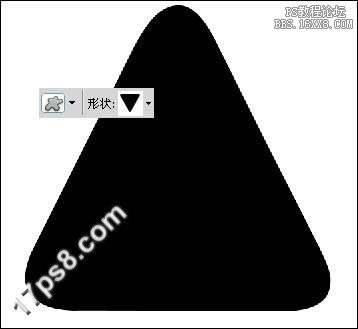
添加图层样式。
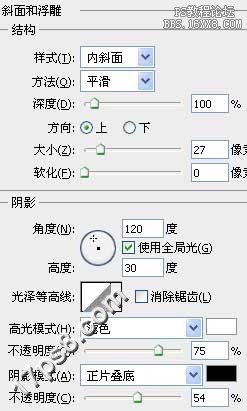

效果如下。

建新层,用钢笔画出下图所示形状,填充白色。

添加蒙版,黑白斜线渐变,填充改为39%。

建新层,同样方法做出右下角的高光。

建新层,用钢笔画出下图所示形状,填充白色。

图层模式叠加,填充26%。

建新层,用钢笔画出下图所示形状,填充白色。

添加蒙版,黑白斜线渐变,不透明度27%。

输入白色感叹号,图层模式叠加,稍微加点投影,参数不截图了。
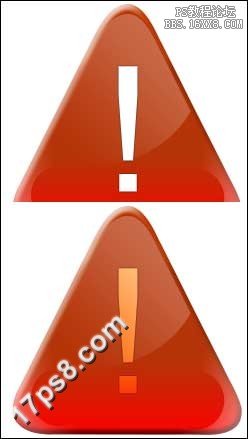
建新层,做如下椭圆选区,填充#fc3500,去掉选区,高斯模糊44像素,调出第一步的外形选区,添加蒙版。
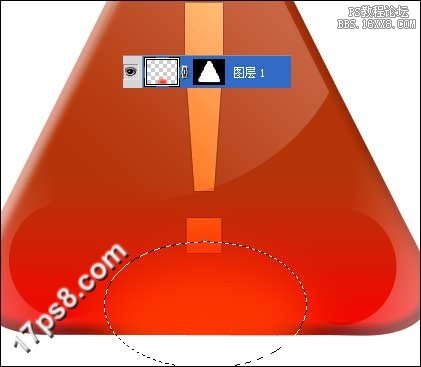
建新层,用钢笔做如下选区,填充白色,(或者调出第一步的选区,填充白色,缩小,复制一层再缩小些,删除公共区域)

图层不透明度15%。

底部建新层,添加一个阴影,最终效果如下。

本教程学习如何用photoshop的钢笔、自定义形状工具和图层样式打造一个高光质感的叹号图标,先看效果图。

新建文档1280x1024像素,建新层,画一个黑色圆角三角形。
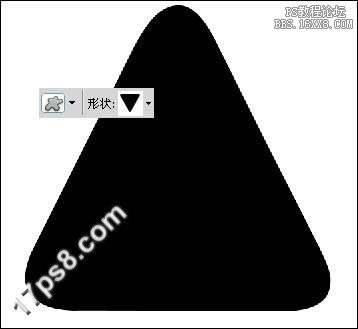
添加图层样式。
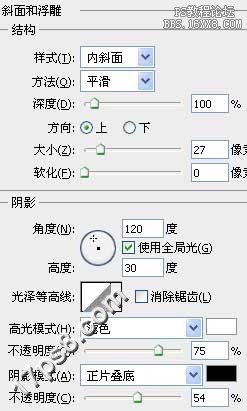

效果如下。

建新层,用钢笔画出下图所示形状,填充白色。

添加蒙版,黑白斜线渐变,填充改为39%。

建新层,同样方法做出右下角的高光。

建新层,用钢笔画出下图所示形状,填充白色。

图层模式叠加,填充26%。

建新层,用钢笔画出下图所示形状,填充白色。

添加蒙版,黑白斜线渐变,不透明度27%。

输入白色感叹号,图层模式叠加,稍微加点投影,参数不截图了。
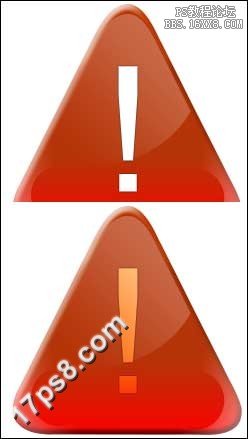
建新层,做如下椭圆选区,填充#fc3500,去掉选区,高斯模糊44像素,调出第一步的外形选区,添加蒙版。
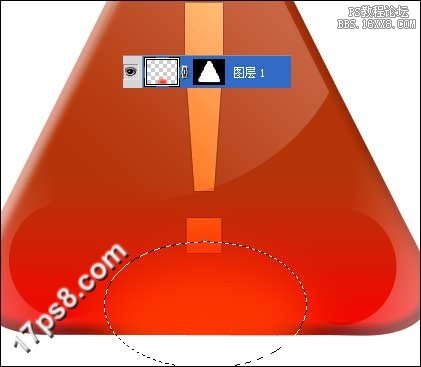
建新层,用钢笔做如下选区,填充白色,(或者调出第一步的选区,填充白色,缩小,复制一层再缩小些,删除公共区域)

图层不透明度15%。

底部建新层,添加一个阴影,最终效果如下。

